WPS电脑版中将PDF转化为Word的方法教程
时间:2023-07-27 11:26:11作者:极光下载站人气:38
wps是一款非常好用的办公软件,很多小伙伴基本上每天都在使用,在电脑版WPS中如果我们需要将不可编辑的PDF文件转换为可编辑的word文档格式,小伙伴们知道具体该如何进行操作吗,其实操作方法是非常简单的,只需要进行几个非常简单的操作步骤就可以实现转换了,小伙伴们可以打开自己的软件后一起动手操作起来。如果小伙伴们还没有WPS这款软件,可以在本教程末尾处进行下载和安装,方便后续需要的时候可以快速打开进行使用。接下来,小编就来和小伙伴们分享具体的操作步骤了,有需要或者是有兴趣了解的小伙伴们快来和小编一起往下看看吧!
操作步骤
第一步:点击打开需要转换的WPS PDF文件进入编辑界面;
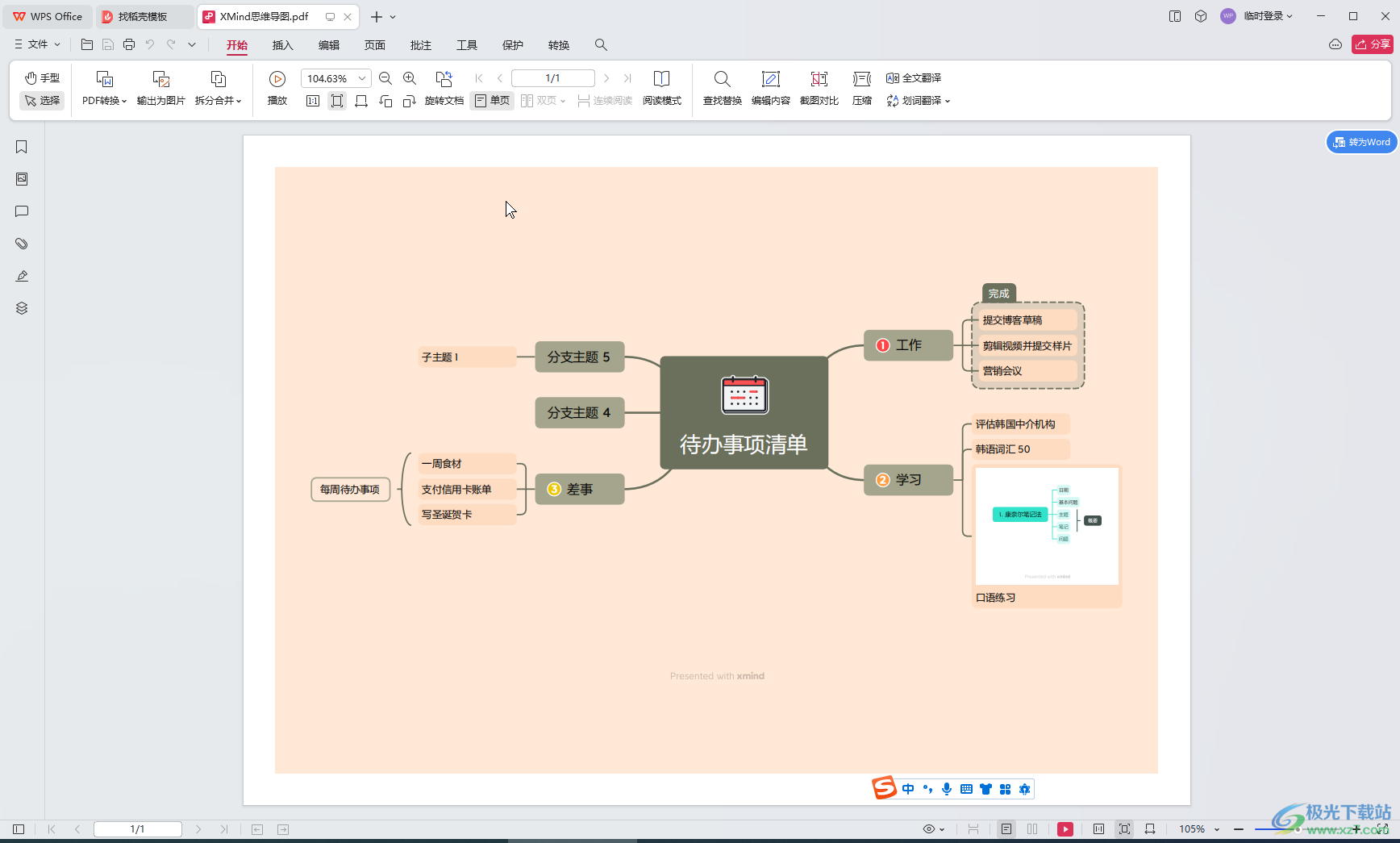
第二步:在“开始”选项卡中点击“PDF转换”——“转为Word”,或者在界面右侧点击转换为Word图标;
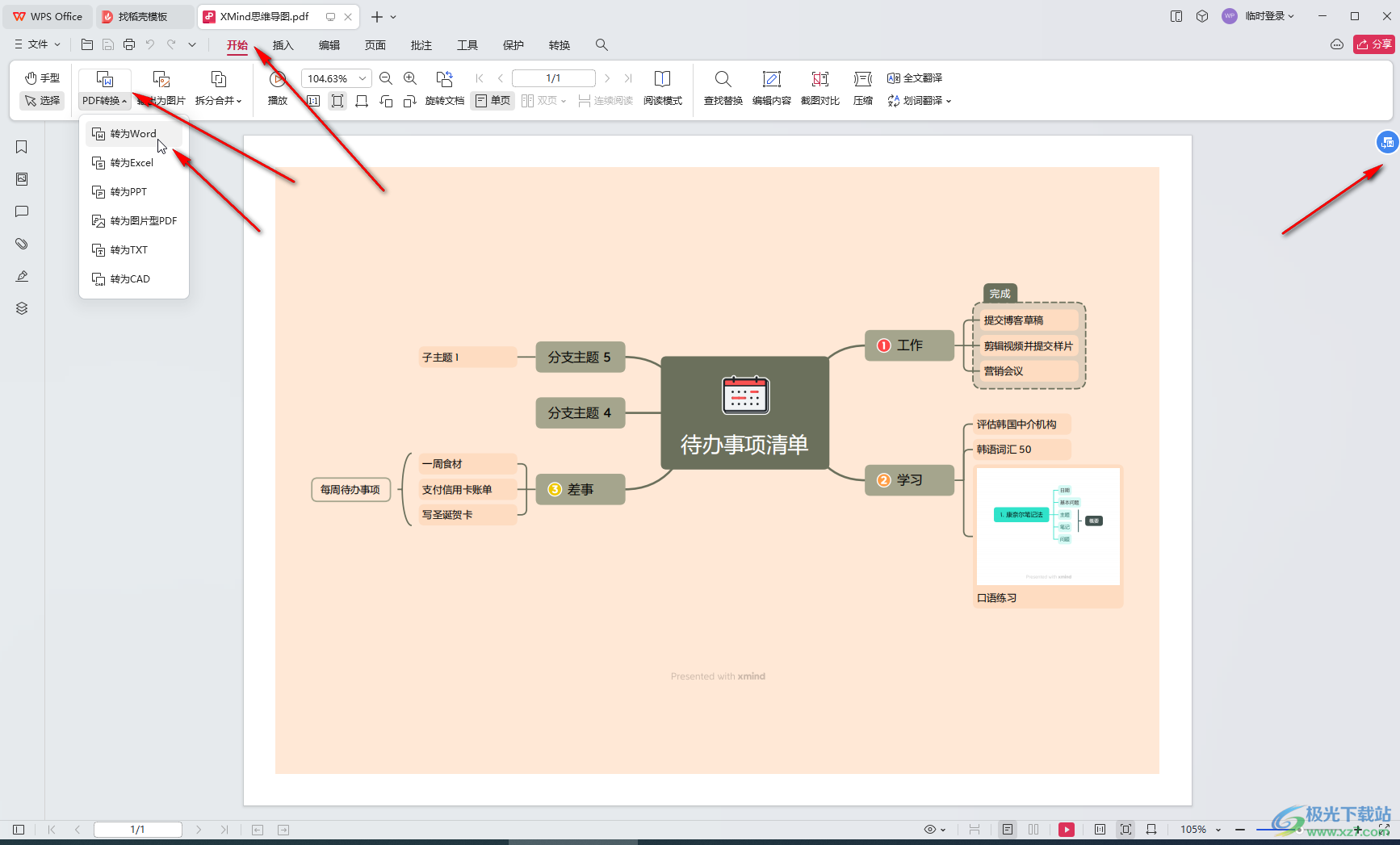
第三步:在打开的窗口中点击设置输出范围,转换模式,设置转换后的文件保存位置,选择格式为docx;
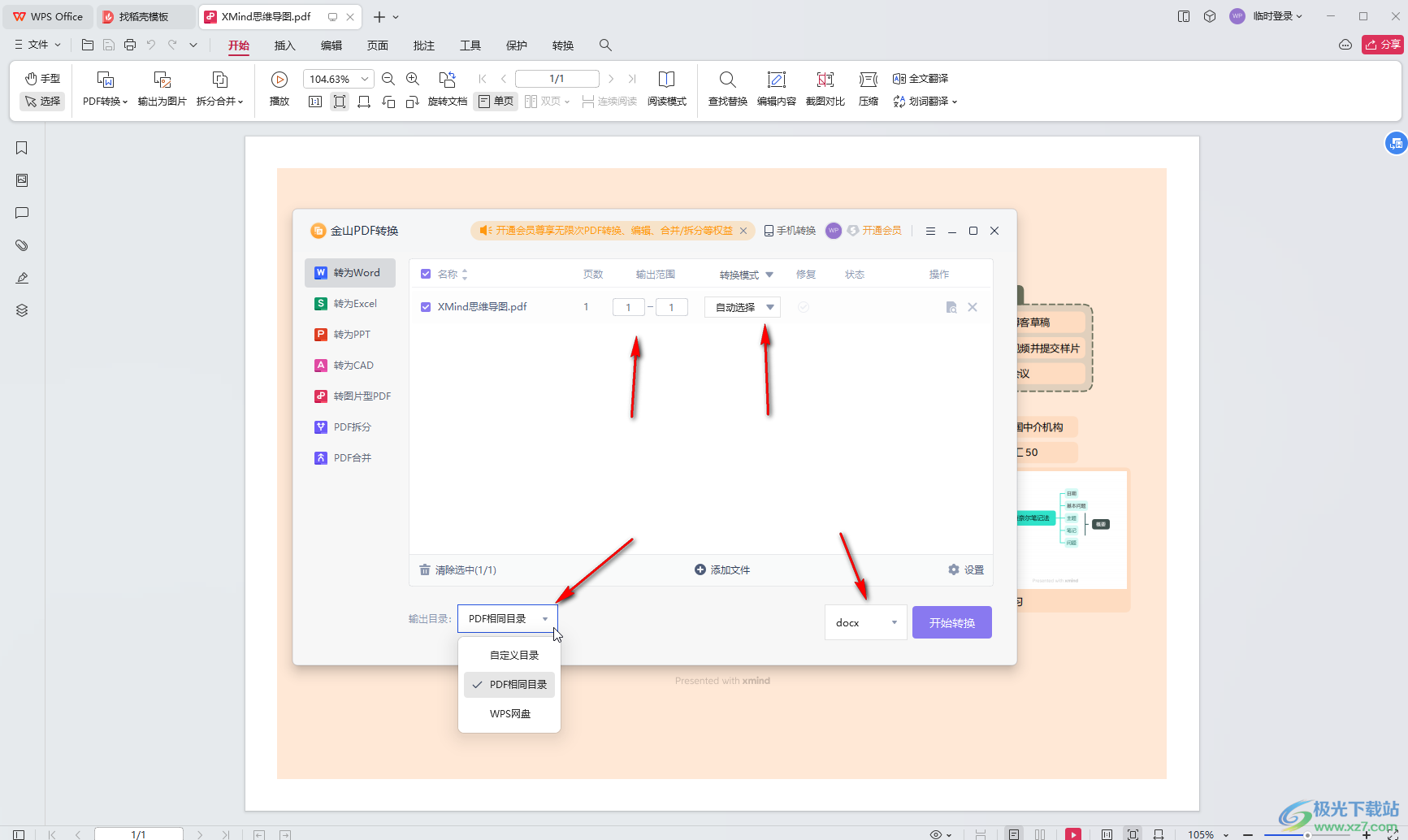
第四步:点击“设置”按钮还可以再打开的窗口中点击设置恢复乱码,超时设置,自动打开,图片设置等等, 确定后点击“开始转换”就可以了;
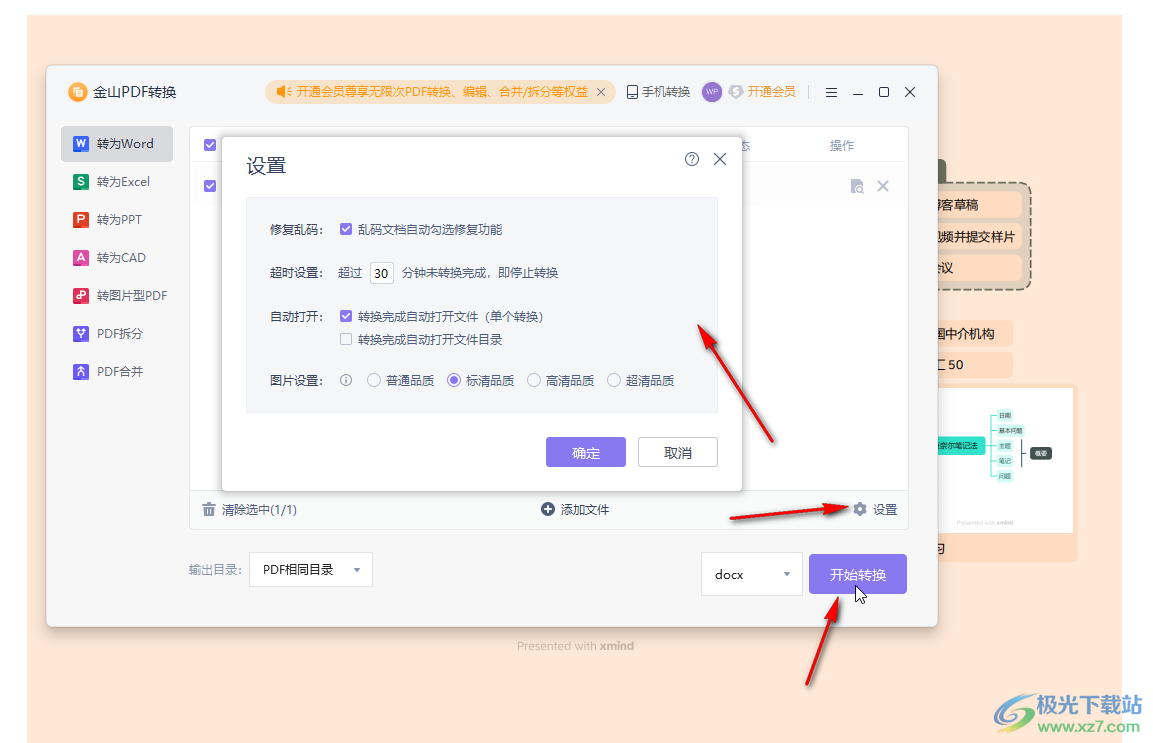
第五步:如果有需要我们还可以点击转换为PPT,保存为图片等等。
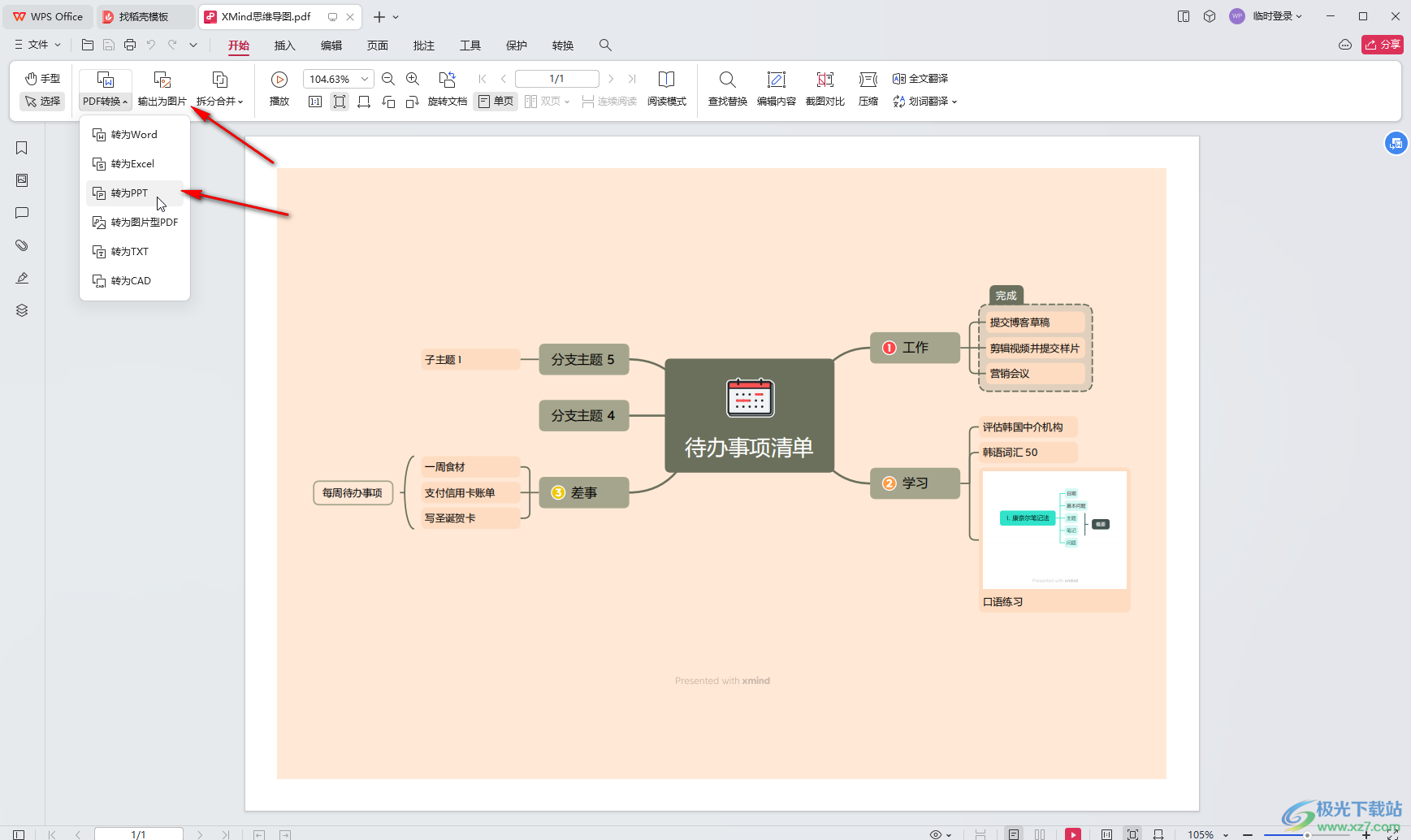
以上就是电脑版WPS PDF转换为Word文档的方法教程的全部内容了。上面的步骤操作起来都是非常简单的,小伙伴们可以打开自己的软件后一起动手操作起来。

大小:240.07 MB版本:v12.1.0.18608环境:WinAll, WinXP, Win7, Win10
- 进入下载
相关推荐
相关下载
热门阅览
- 1百度网盘分享密码暴力破解方法,怎么破解百度网盘加密链接
- 2keyshot6破解安装步骤-keyshot6破解安装教程
- 3apktool手机版使用教程-apktool使用方法
- 4mac版steam怎么设置中文 steam mac版设置中文教程
- 5抖音推荐怎么设置页面?抖音推荐界面重新设置教程
- 6电脑怎么开启VT 如何开启VT的详细教程!
- 7掌上英雄联盟怎么注销账号?掌上英雄联盟怎么退出登录
- 8rar文件怎么打开?如何打开rar格式文件
- 9掌上wegame怎么查别人战绩?掌上wegame怎么看别人英雄联盟战绩
- 10qq邮箱格式怎么写?qq邮箱格式是什么样的以及注册英文邮箱的方法
- 11怎么安装会声会影x7?会声会影x7安装教程
- 12Word文档中轻松实现两行对齐?word文档两行文字怎么对齐?
网友评论